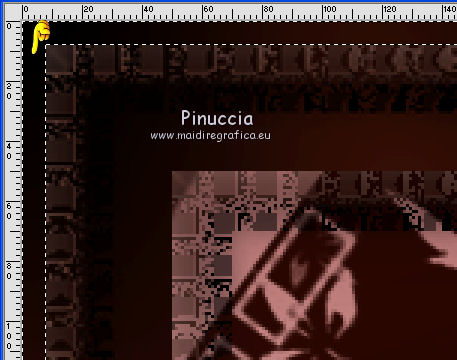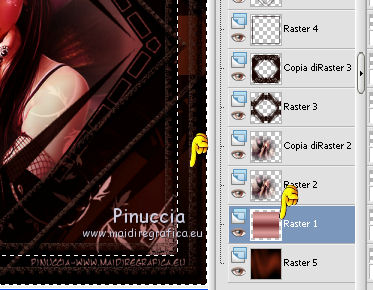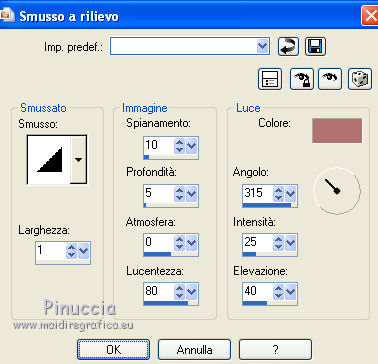|
FANTASY

Ringrazio Christa per avermi permesso di tradurre i suoi tutorial.

qui puoi trovare qualche risposta ai tuoi dubbi.
Se l'argomento che ti interessa non è presente, ti prego di segnalarmelo.
Questo tutorial è stato creato con PSP X3, ma può essere eseguito anche con le altre versioni di PSP.
Per tradurlo, ho usato PSP X.
Questo tutorial è una creazione di ©Christa e non può essere copiato su altri siti nè essere offerto per il download.
Lo stesso vale per la mia traduzione.
Il materiale viene da vari gruppi di condivisione. Il copyright appartiene ai rispettivi autori.
Grazie ai creatori dei tubes che mettono a disposizione il loro lavoro in vari gruppi di condivisione.
Occorrente:
Materiale qui
Per i tubes grazie K@rine Dreams
Rispetta il lavoro degli autori, non cambiare il nome del file e non cancellare il watermark.
Filtri:
in caso di dubbi, ricorda di consultare la mia sezione filtri qui
Xero - Improver qui
Xero - Bad Dream XL qui
Simple - Top Left Mirror qui
Graphics Plus - Cross Shadow qui
Prima di iniziare anticipo una cosa importante per il tutorial.
Le mie descrizioni si riferiscono sempre al modo in cui creo la mia immagine.
Per altri tubes e colori, potrebbe essere necessario modificare le mie impostazioni.
Gli elementi possono essere colorizzati.
Questo non lo scriverò più nel tutorial.

Metti il gradiente nella cartella Gradienti.
1. Apri una nuova immagine trasparente 700 x 700 pixels.
Imposta il colore di primo piano con il colore chiaro #b27370,
e il colore di sfondo con il colore scuro #3e302d.
Passa il colore di primo piano a Gradiente e seleziona il gradiente Alluring-FK con i seguenti settaggi.
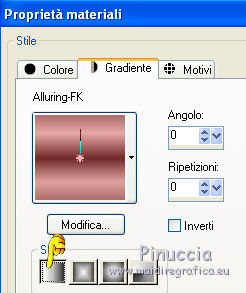
Riempi  l'immagine trasparente con il gradiente. l'immagine trasparente con il gradiente.
Regola>Sfocatura>Sfocatura gaussiana - raggio 20.

2. Apri il tube k@rine_dreams_misted_F.psd e vai a Modifica>Copia.
Torna al tuo lavoro e vai a Modifica>Incolla come nuovo livello.
Apri "element_cg.psd" e vai a Modifica>Copia.
Torna al tuo lavoro e vai a Modifica>Incolla come nuovo livello.
Sposta  il tube al centro dell'elemento. il tube al centro dell'elemento.
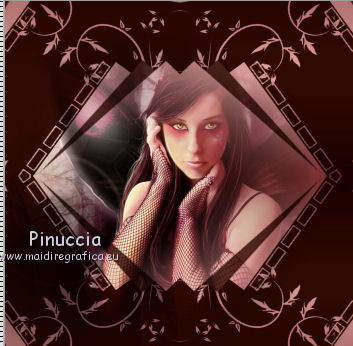
Rimani sul livello del tube.
Effetti>Plugins>Xero - Improver.

Livelli>Duplica, e cambia la modalità di miscelatura di questo livello in Luce netta.
3. Attiva il livello Raster 1.
Selezione>Seleziona tutto.
Immagine>Ritaglia la selezione.
Selezione>Seleziona tutto.
Selezione>Modifica>Contrai - 20 pixels.
Selezione>Inverti.
Attiva il livello dell'elemento e vai a Modifica>Copia.
Livelli>Nuovo livello raster.
Modifica>Incolla nella selezione.
Effetti>Effetti di trama>Mosaico di vetro.

Nella paletta dei livelli blocca la trasparenza del livello cliccando sul lucchetto che si chiuderà.
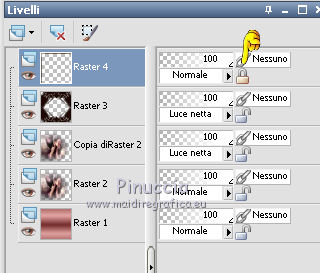
Effetti>Effetti 3D>Ritaglio con il colore di sfondo.

Modifica>Ripeti Ritaglio.
Clicca nuovamente sul lucchetto per sbloccare la trasparenza.
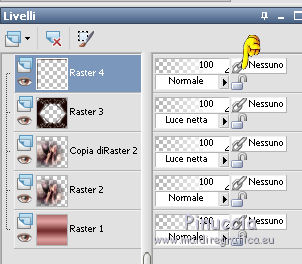
Effetti>Effetti 3D>Smusso a incasso.
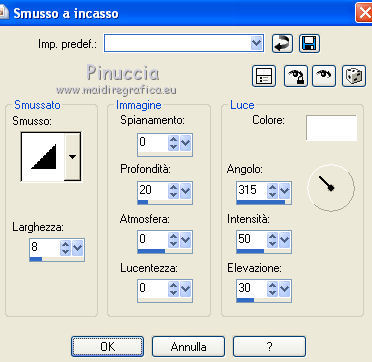
Selezione>Deseleziona.
Effetti>Effetti 3D>Sfalsa ombra, con il colore nero.

4. Attiva il livello Raster 1.
Immagine>Dimensioni tela.
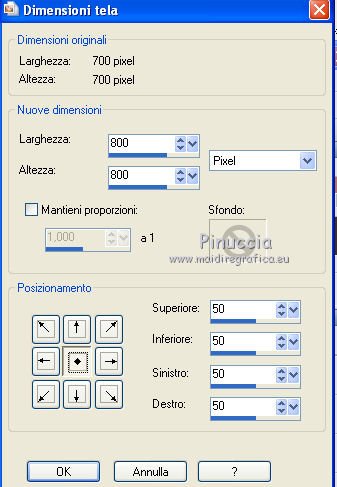
Livelli>Nuovo livello raster.
Livelli>Disponi>Sposta giù.
Riempi  con il colore di sfondo. con il colore di sfondo.
Effetti>Plugins>Xero - Bad Dream XL.

Effetti>Plugins>Graphics Plus - Cross Shadow:
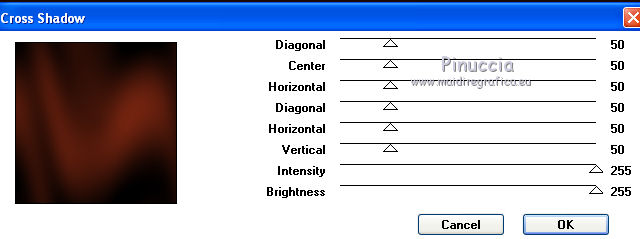
5. Attiva il livello dell'elemento.
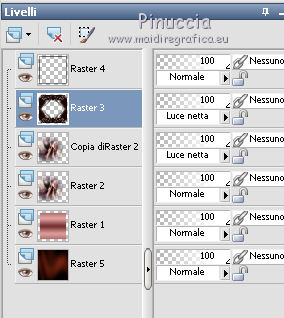
Livelli>Duplica e attiva il livello sottostante dell'originale.
Effetti>Effetti di trama>Motivo unico.

Attiva il livello del bordo (il livello con il mosaico di vetro).
Livelli>Duplica.
Immagine>Ridimensiona, al 105%, tutti i livelli non selezionato.
Effetti>Plugins>Simple - Diamonds.
Attiva ancora una volta il livello del bordo.
Livelli>Duplica.
Livelli>Disponi>Porta in alto.
Immagine>Ridimensiona, al 112%, tutti i livelli non selezionato.
Seleziona il bordo con la bacchetta magica  , sfumatura e tolleranza 0 , sfumatura e tolleranza 0
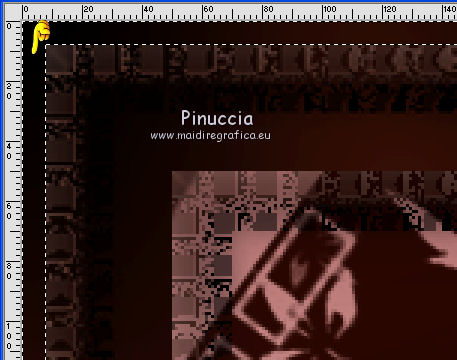
Premi sulla tastiera il tasto CANC.
Selezione>Deseleziona.
Apri il file di testo, o se preferisci usa un tuo testo, e vai a Modifica>Copia.
Torna al tuo lavoro e vai a Modifica>Incolla come nuovo livello.
Aggiungi il tuo nome e/o il tuo watermark su un nuovo livello.
Attiva il livello Raster 1.
Seleziona con la bacchetta magica  la parte trasparente del bordo. la parte trasparente del bordo.
non la vedrai perchè è coperta dai livelli soprastanti, ma nella paletta dei livelli la parte trasparente è visibile.
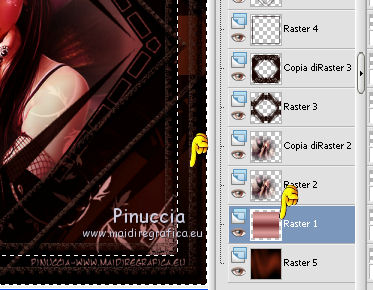
Selezione>Inverti.
Selezione>Modifica>Espandi - 20 pixels.
Effetti>Effetti di immagine>Motivo unico, con i settaggi precedenti.
Selezione>Inverti.
Effetti>Effetti 3D>Smusso a rilievo con il colore di primo piano.
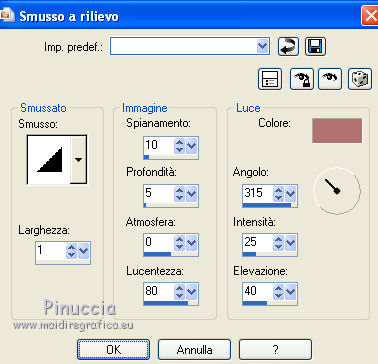
Selezione>Deseleziona.
Livelli>Unisci>Unisci tutto e salva in formato jpg.

Se hai problemi o dubbi, o trovi un link non funzionante,
o anche soltanto per un saluto, scrivimi.
7 Agosto 2011
|




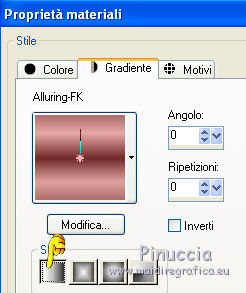
 l'immagine trasparente con il gradiente.
l'immagine trasparente con il gradiente.
 il tube al centro dell'elemento.
il tube al centro dell'elemento.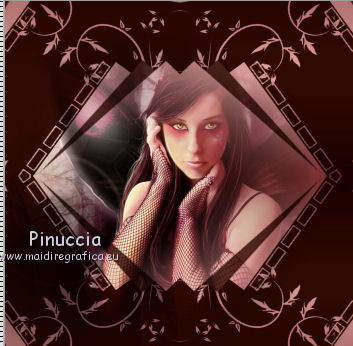


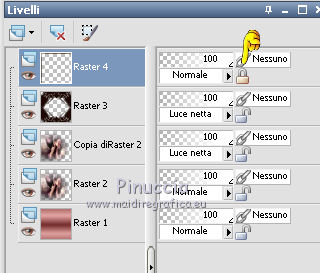

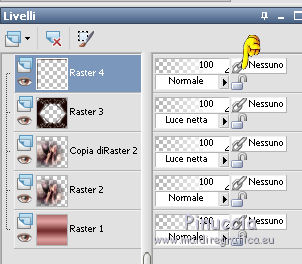
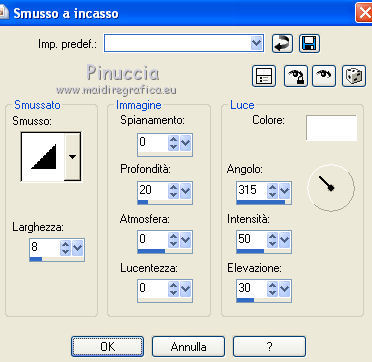

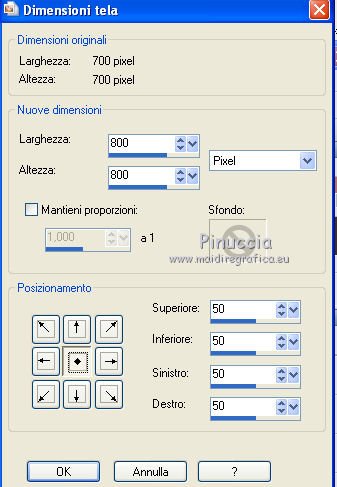

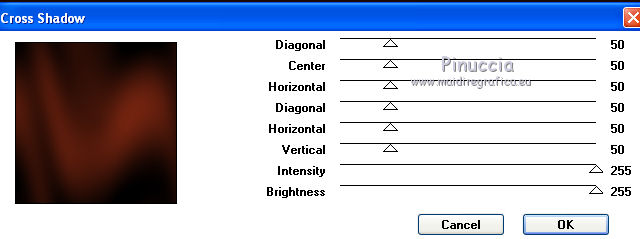
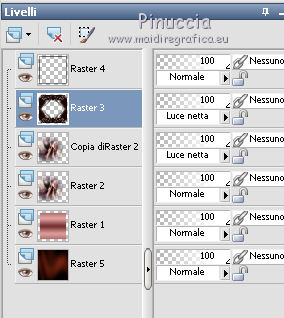

 , sfumatura e tolleranza 0
, sfumatura e tolleranza 0